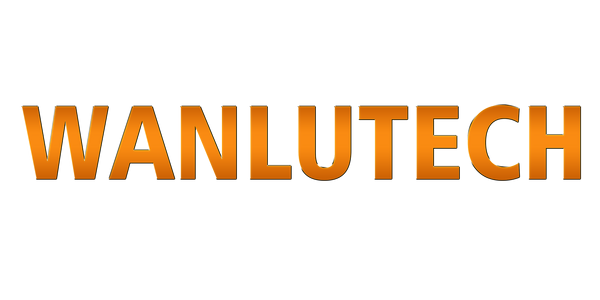Software-Download
Wie installiere ich die APK-Datei auf dem WANLUTECH OTDR CCTV Tester?
Wenn nach dem Herunterladen des Android Package Kit auf den Dateinamen „apk“ die Endung „.1“ folgt, denken Sie bitte daran, „.1“ zu löschen.
Installationsmethode 1:
Bitte kopieren Sie das Installationspaket in das Stammverzeichnis mit dem Namen „Update“ der mit dem Tester gelieferten TF-Karte.
Stecken Sie die TF-Karte in den Kartensteckplatz des Testers, gehen Sie zu „Anwendung aktualisieren“, wählen Sie „Lokales Update“ und wählen Sie die Installationsdatei aus. Sobald die Installation abgeschlossen ist, finden Sie die Anwendung unter „Meine Apps“ auf Ihrem Tester.
Installationsmethode 2:
Übertragen Sie das APK-Installationspaket in das Stammverzeichnis eines USB-Sticks und schließen Sie den USB-Stick an den USB-Anschluss des Testers an.
Greifen Sie auf die Dateiverwaltung des Testers zu, suchen Sie nach dem USB-Speicherort, wählen Sie die APK-Datei aus und starten Sie die Installation.
Geeignet für Modelle, die das Testen von IP-Kameras unterstützen.
Es wird verwendet, um in Kabelsalat nach BNC-Kabeln, Netzwerkkabeln und Telefonkabeln zu suchen und kann auch nach abgeschirmten Kabeln suchen. WARMER TIPP: Wenn Sie diese Funktion benötigen, kontaktieren Sie uns unbedingt und teilen Sie uns Ihre Version des Testsystems mit.
Dies ist die Funktion zur Bildschirmfreigabe. Diese Remote-App sollte auf Ihrem Android-Telefon installiert sein.
Um den Tester zu verbinden, müssen Sie mit dieser App den QR-Code auf dem Tester scannen (Einstellungen > TesterPlay > QR-Code). Nach erfolgreicher Verbindung zeigt Ihr Telefon eine Live-Ansicht des Tester-Bildschirms an.
Download: Windows OTDR-Glasfaser-Viewer
Es ist nur für WANLUTECH-OTDRs. Installieren Sie es auf Ihrem Computer, um OTDR-Kurven anzuzeigen.
ONVIF-Gerätemanager (Tipp: Sie müssen uns kontaktieren, um dieses Tool zu erhalten)
Laden Sie diesen ONVIF-Gerätemanager herunter und installieren Sie ihn auf Ihrem Computer, um sich anzumelden und Ihre Kameras zu testen.
Wenn Sie ONVIF erfolgreich aktiviert und das ONVIF-Konto konfiguriert haben, können Sie sich mit dem ONVIF-Benutzer und -Passwort beim ONVIF-Geräte-Manager anmelden, um die Kamera-Feeds anzuzeigen (stellen Sie die IP des PCs manuell auf dasselbe Subnetz ein).
Wenn Sie die Kamera nicht über den ONVIF-Gerätemanager anzeigen können, liegt das daran, dass Sie die ONVIF-Konfiguration nicht erfolgreich abgeschlossen haben oder ONVIF von der Kamera nicht unterstützt wird. Wenden Sie sich zur Fehlerbehebung an den Kameraverkäufer.